
时间:2021-01-06 10:57:19 来源:www.win10xitong.com 作者:win10
你有没有在使用win10系统的时候遇到过win10系统怎么更改管理员名称这样的情况?一位网友反馈说他恰好遇到了。这个win10系统怎么更改管理员名称问题还难到了一些平时很懂win10的网友,那我们应当如何面对这个win10系统怎么更改管理员名称问题呢?小编提供以下的解决流程:1.在桌面或者文件管理器,右击“此电脑”,右键菜单选择“属性”。2.进入属性页面可以看到计算机的系统啦激活啦什么的信息,我们不关心这个,点击导航栏上的“控制面板”就可以解决了,小编下面给大家带来更详细的win10系统怎么更改管理员名称的具体解决技巧。
win10系统中更改管理员姓名的方法:
1.在桌面或文件管理器上,右键单击此电脑,并从右键菜单中选择属性。
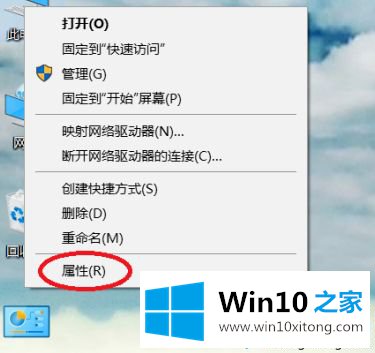
2.当您进入属性页时,您可以看到计算机的系统、激活等信息。我们不关心这个。单击导航栏上的“控制面板”。
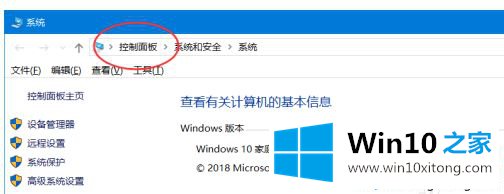
3.在控制面板中,单击“用户帐户”(不要单击以更改帐户类型)。用过系统早期版本的同志们,熟悉这个界面吗?
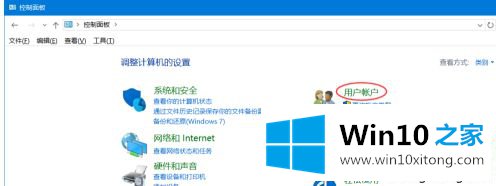
4.进入后,还有另一个“用户账号”。单击它(不要选择更改帐户类型或删除用户帐户)。
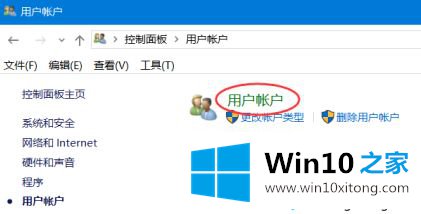
5.好了,这一页很明显!选择“更改帐户名”!填写新名字,确认,就完成了。
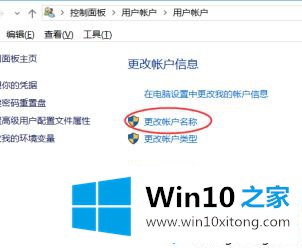
以上是win10系统中如何更改管理员名字。需要更改的用户可以按照以上步骤操作,希望对大家有帮助。
好了,小编已经把win10系统怎么更改管理员名称的具体解决技巧全部告诉大家了,小编很乐意为大家分享win系统的相关知识。